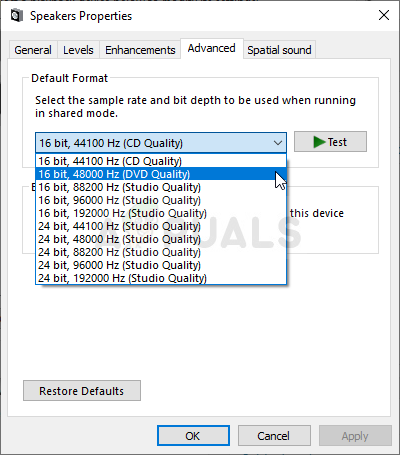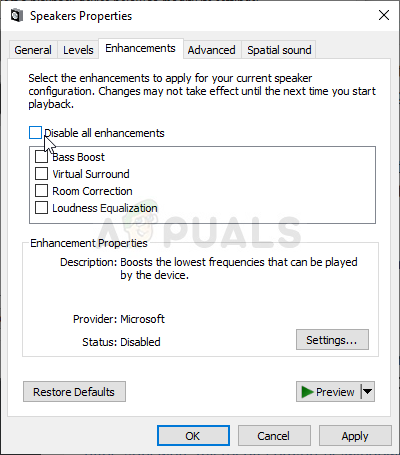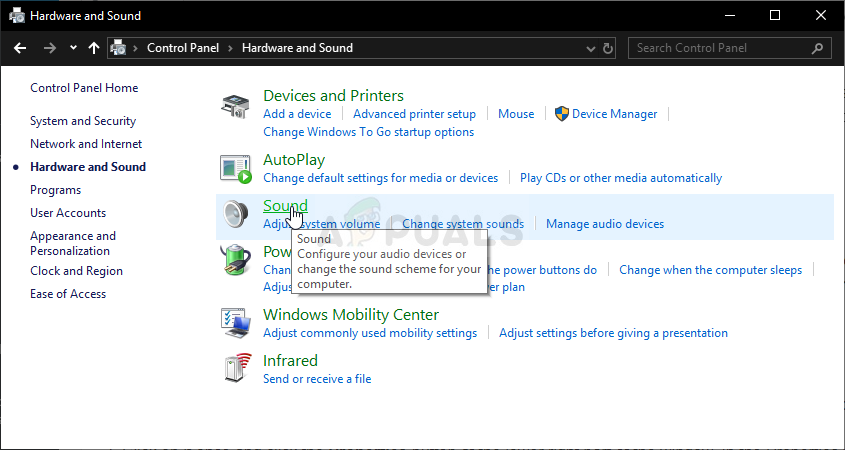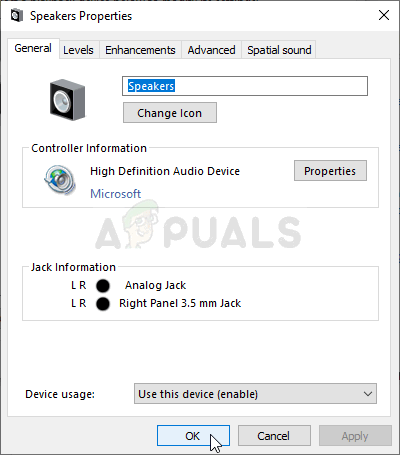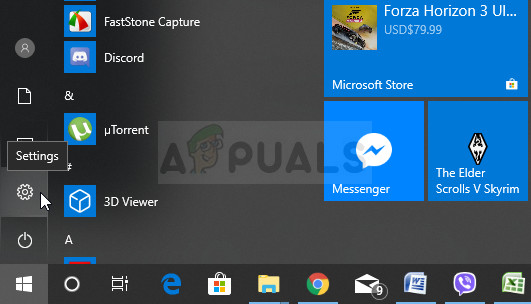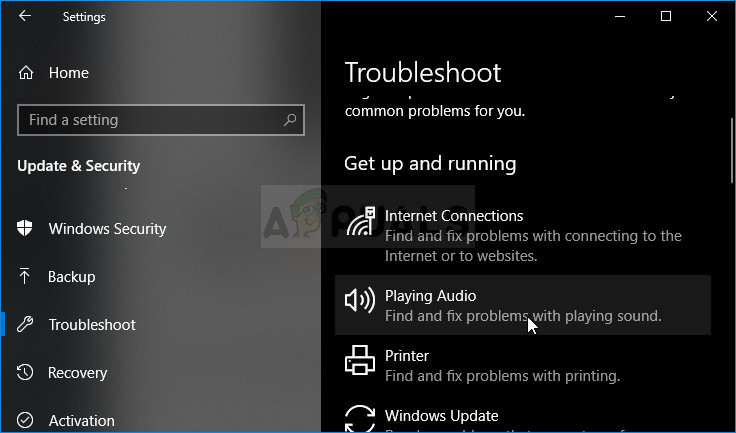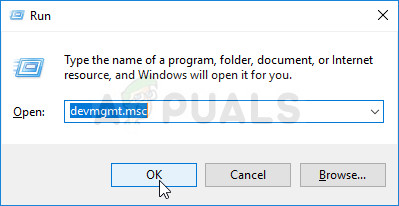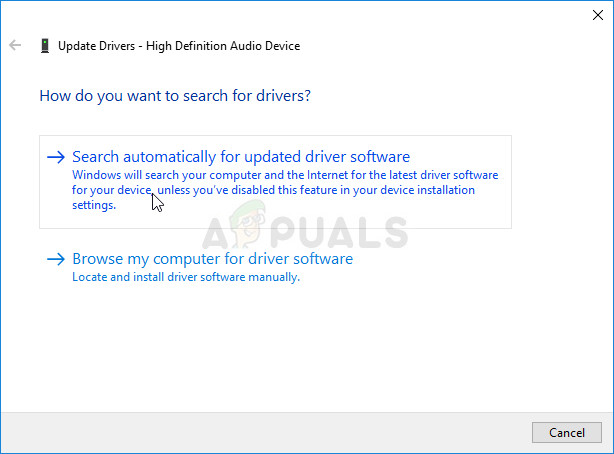లాజిటెక్ స్పీకర్లు మీరు మీ కంప్యూటర్లో ఉపయోగించగల ఉత్తమ స్పీకర్లలో ఒకటి, కానీ చాలా మంది వినియోగదారులు వాటిని విండోస్లో పని చేయడానికి ప్రయత్నిస్తున్న సమస్యలను నివేదించారు. చాలా మంది వినియోగదారులు విండోస్ 10 కి అప్డేట్ చేసిన తర్వాత సమస్యను చూసినట్లు నివేదిస్తారు, అయితే, ఇతర దృశ్యాలు కూడా ఇదే జరుగుతాయి.
వినియోగదారులు ఈ సమస్యను పరిష్కరించడానికి అనేక రకాలుగా ముందుకు వచ్చారు మరియు వాటిని క్రింద తనిఖీ చేయాలని మేము మీకు సిఫార్సు చేస్తున్నాము. మీరు సూచనలను జాగ్రత్తగా పాటిస్తున్నారని నిర్ధారించుకోండి మరియు సమస్య ఎప్పుడైనా పోకుండా ఉండాలి!
లాజిటెక్ స్పీకర్లు విండోస్లో పనిచేయకపోవడానికి కారణమేమిటి?
లాజిటెక్ స్పీకర్లు పని చేయనప్పుడు ట్రబుల్షూటింగ్ చేసినప్పుడు తనిఖీ చేయడానికి కొన్ని కారణాలు ఉన్నాయి. కొన్ని కారణాలు ఇతరులకన్నా చాలా తరచుగా ఉంటాయి మరియు మరికొన్ని సరైన పరిష్కారాన్ని త్వరగా గుర్తించగలవు. దిగువ షార్ట్లిస్ట్ను చూడండి!
- డిఫాల్ట్ ఫార్మాట్ చాలా తక్కువగా సెట్ చేయబడింది - స్పీకర్ల నమూనా రేటు చాలా తక్కువగా సెట్ చేయబడితే, అది అస్సలు పనిచేయకపోవచ్చు లేదా తక్కువ-నాణ్యత గల ఆడియోను ఉత్పత్తి చేస్తుంది. విండోస్ దీన్ని కొత్తగా జోడించిన పరికరాలకు చేస్తుంది కాబట్టి మీరు దాన్ని మార్చారని నిర్ధారించుకోండి.
- ఆడియో మెరుగుదలలు నిలిపివేయబడ్డాయి - కొన్ని సందర్భాల్లో, మీ స్పీకర్లు పనిచేయడానికి ఆడియో మెరుగుదలలు ప్రారంభించాల్సిన అవసరం ఉంది. ఇది మీరు ఉపయోగించే డ్రైవర్లపై ఆధారపడి ఉంటుంది.
- అనువర్తనాలు మీ స్పీకర్లపై ప్రత్యేక ప్రాప్యతను తీసుకున్నాయి - అనువర్తనం దీన్ని పూర్తి చేస్తే, ఇతర అనువర్తనాలు మీ స్పీకర్లను సరిగ్గా ఉపయోగించలేవు మరియు ఇది పనిచేయదు. మీరు దీన్ని నిలిపివేసినట్లు నిర్ధారించుకోండి!
- ఆడియో డ్రైవర్లు - చివరిది కాని, తప్పు లేదా పాత ఆడియో డ్రైవర్లు సమస్య యొక్క అపరాధి కావచ్చు మరియు మీరు వీలైనంత త్వరగా వాటిని నవీకరించాలి!
పరిష్కారం 1: స్పీకర్ల డిఫాల్ట్ ఆకృతిని మార్చండి
స్పీకర్లు ఒక విధమైన పని అయితే వారు ఆడే శబ్దం ధ్వనించే మరియు తక్కువ-నాణ్యతతో ఉంటే, నమూనా రేటు చాలా తక్కువగా ఉందో లేదో మీరు తనిఖీ చేయాలి. విండోస్ తరచుగా కొత్తగా జోడించిన పరికరాలకు తక్కువ నమూనా ఫ్రీక్వెన్సీని కేటాయిస్తుంది, ఇది ఇలాంటి సమస్యలను కలిగిస్తుంది. మీరు ఏదైనా బిట్ లోతుతో పాటు అధిక పౌన frequency పున్యాన్ని ఎంచుకోవచ్చు!
- మీ స్క్రీన్ దిగువ కుడి భాగంలో ఉన్న వాల్యూమ్ చిహ్నంపై కుడి క్లిక్ చేసి ఎంచుకోండి శబ్దాలు మీ PC లో కంట్రోల్ పానెల్ తెరిచి, వీక్షణను ఎంపిక ద్వారా సెట్ చేయడం ప్రత్యామ్నాయ మార్గం పెద్ద చిహ్నాలు . ఆ తరువాత, గుర్తించి క్లిక్ చేయండి శబ్దాలు ఒకే విండోను తెరవడానికి ఎంపిక.
- నావిగేట్ చేయండి ప్లేబ్యాక్ యొక్క టాబ్ శబ్దాలు ఇప్పుడే తెరిచిన విండో.

ప్లేబ్యాక్ పరికరాలు
- లాజిటెక్ స్పీకర్లపై ఎడమ-క్లిక్ చేసి, క్లిక్ చేయండి లక్షణాలు బటన్. స్పీకర్స్ ప్రాపర్టీస్ విండోలోని అధునాతన ట్యాబ్కు నావిగేట్ చేయండి మరియు తనిఖీ చేయండి డిఫాల్ట్ ఫార్మాట్ విభాగం. డ్రాప్డౌన్ మెనుని తెరవడానికి క్లిక్ చేయండి.
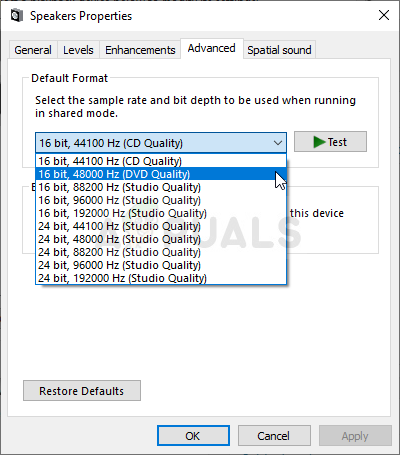
మీ స్పీకర్ల డిఫాల్ట్ ఆకృతిని మార్చడం
- మీరు ప్రయోగాలు చేయడానికి వివిధ లక్షణాలు మరియు నమూనా రేట్ల మధ్య ఎంచుకోవచ్చు. అయితే, మీరు వెళ్ళేది అతి తక్కువ అని నిర్ధారించుకోండి 2 ఛానల్, 16 బిట్, 44100 హెర్ట్జ్ (సిడి క్వాలిటీ) . మీ స్పీకర్లు సరిగ్గా పనిచేస్తాయో లేదో తనిఖీ చేయండి!
పరిష్కారం 2: ఆడియో మెరుగుదలలను ప్రారంభించండి
నిర్దిష్ట ప్లేబ్యాక్ పరికరం కోసం అన్ని మెరుగుదలలను నిలిపివేయడం సాధ్యమే. ఇది లాజిటెక్ స్పీకర్లను సరిగ్గా ఉపయోగించకుండా నిరోధిస్తుంది మరియు అవి కొంతకాలం పనిచేయడం మానేయవచ్చు. మీ స్పీకర్ల లక్షణాల విండోలో మీరు మెరుగుదలలను ప్రారంభించారని నిర్ధారించుకోండి!
- మీ స్క్రీన్ దిగువ కుడి భాగంలో ఉన్న వాల్యూమ్ చిహ్నంపై కుడి క్లిక్ చేసి ఎంచుకోండి శబ్దాలు మీ PC లో కంట్రోల్ పానెల్ తెరిచి, వీక్షణను ఎంపిక ద్వారా సెట్ చేయడం ప్రత్యామ్నాయ మార్గం పెద్ద చిహ్నాలు . ఆ తరువాత, గుర్తించి క్లిక్ చేయండి శబ్దాలు ఒకే విండోను తెరవడానికి ఎంపిక.
- నావిగేట్ చేయండి ప్లేబ్యాక్ యొక్క టాబ్ శబ్దాలు ఇప్పుడే తెరిచిన విండో.
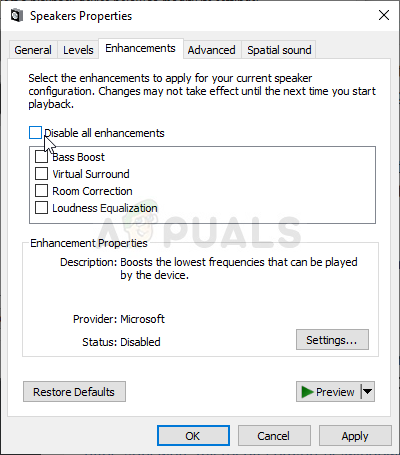
మెరుగుదలలను ప్రారంభించండి
- మీ పరికరంపై ఎడమ-క్లిక్ చేసి, క్లిక్ చేయండి లక్షణాలు బటన్. ప్రాపర్టీస్ విండోలోని మెరుగుదలల ట్యాబ్కు నావిగేట్ చేయండి మరియు పక్కన ఉన్న పెట్టెను ఎంపికను తీసివేయండి అన్ని మెరుగుదలలను నిలిపివేయండి ఎంపిక. సరే బటన్ను క్లిక్ చేసి, లాజిటెక్ స్పీకర్లు ఇప్పుడు పనిచేస్తాయో లేదో తనిఖీ చేయండి!
పరిష్కారం 3: మీ స్పీకర్లపై ప్రత్యేకమైన ప్రాప్యతను తిరస్కరించండి
మీరు మీ లాజిటెక్ స్పీకర్లతో ఇబ్బందులు పడుతుంటే, మీ స్పీకర్లపై ప్రత్యేక నియంత్రణను పొందడానికి ఇతర అనువర్తనం ప్రయత్నించలేదని మీరు నిర్ధారించుకోవాలి. అదే జరిగితే, ఇతర అనువర్తనాలు దీన్ని ప్రాప్యత చేయలేవు మరియు మీరు వాటిని పని చేయలేరు. దీన్ని నిలిపివేయడానికి క్రింది దశలను అనుసరించండి!
- కుడి క్లిక్ చేయండి వాల్యూమ్ చిహ్నం మీ టాస్క్బార్లో ఉంది మరియు ఎంచుకోండి శబ్దాలు ఎంపిక. ఈ చిహ్నం మీ టాస్క్బార్లో లేకపోతే, మీరు గుర్తించవచ్చు ధ్వని తెరవడం ద్వారా సెట్టింగులు నియంత్రణ ప్యానెల్ , వీక్షణను మారుస్తుంది వర్గం మరియు ఎంచుకోవడం హార్డ్వేర్ మరియు సౌండ్ >> ధ్వని .
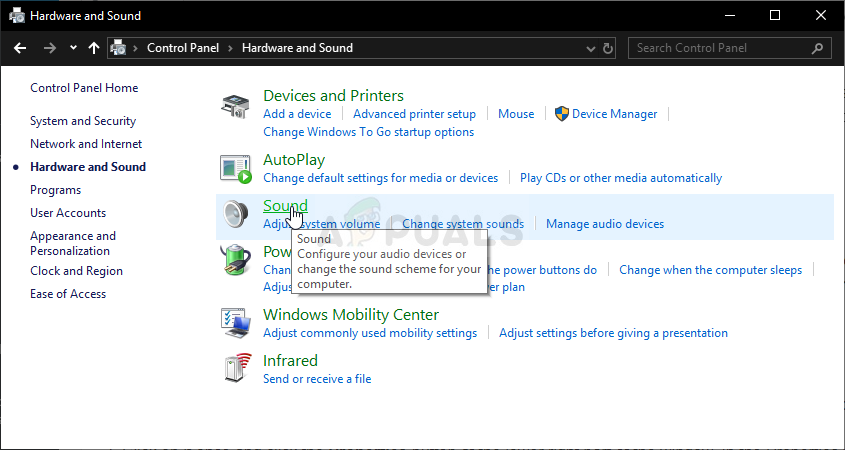
నియంత్రణ ప్యానెల్లో ధ్వని
- మీ స్పీకర్లు కింద ప్రారంభించబడిందో లేదో తనిఖీ చేయండి ప్లేబ్యాక్ టాబ్. విండో ఎగువన క్లిక్ చేయడం ద్వారా ఈ ట్యాబ్కు మారండి మరియు గుర్తించండి స్పీకర్లు మీరు ఉపయోగిస్తున్నారు. ఇది ఎగువన ఉండి ఎంపిక చేసుకోవాలి.
- దానిపై ఒకసారి క్లిక్ చేసి క్లిక్ చేయండి లక్షణాలు విండో యొక్క కుడి దిగువ భాగంలో బటన్. తెరుచుకునే ప్రాపర్టీస్ విండోలో, కింద తనిఖీ చేయండి పరికర వినియోగం మరియు ఎంపికను సెట్ చేయండి ఈ పరికరాన్ని ఉపయోగించండి (ప్రారంభించు) ఇది ఇప్పటికే కాకపోతే మరియు మార్పులను వర్తింపజేయండి.
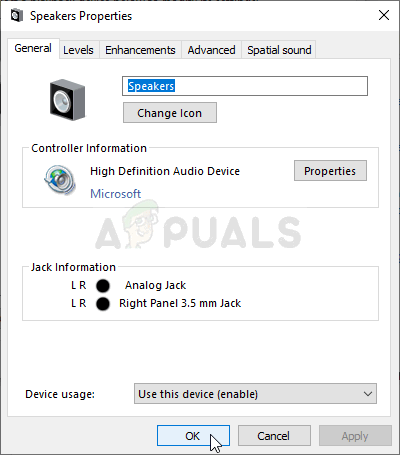
ఈ పరికరాన్ని ఉపయోగించండి
- నావిగేట్ చేయండి ఆధునిక అదే లక్షణాల విండోలో టాబ్ చేసి, కింద తనిఖీ చేయండి ప్రత్యేకమైన మోడ్ .
- పక్కన ఉన్న పెట్టెలను ఎంపిక చేయవద్దు “ ఈ పరికరం యొక్క ప్రత్యేక నియంత్రణను పొందడానికి అనువర్తనాలను అనుమతించండి ”మరియు“ ప్రత్యేక మోడ్ అనువర్తనాలకు ప్రాధాన్యత ఇవ్వండి ”. ఈ మార్పులను కూడా వర్తించండి మరియు మీ లాజిటెక్ స్పీకర్లు ఇప్పుడు సరిగ్గా పనిచేస్తాయో లేదో తనిఖీ చేయండి!

ఈ పెట్టెలను ఎంపిక చేయవద్దు
పరిష్కారం 4: ప్లేయింగ్ ఆడియో ట్రబుల్షూటర్ను అమలు చేయండి
మీ స్పీకర్లను పరిష్కరించడం ఈ సమస్యను పరిష్కరించేటప్పుడు మీరు చేయవలసిన మొదటి పని. మీ కంప్యూటర్కు కనెక్ట్ చేయబడిన ఆడియో పరికరాలతో కొన్ని సమస్యలు ఉంటే విండోస్ 10 స్వయంచాలకంగా గుర్తించగలదు మరియు దానికి అనుగుణంగా పనిచేస్తుంది. రెండు ట్రబుల్షూటర్లను అమలు చేయడానికి మీరు క్రింది దశలను అనుసరిస్తున్నారని నిర్ధారించుకోండి.
- దాని కోసం వెతుకు సెట్టింగులు లో ప్రారంభ విషయ పట్టిక మరియు మొదటి ఫలితంపై క్లిక్ చేయండి. మీరు నేరుగా క్లిక్ చేయవచ్చు కాగ్ బటన్ ప్రారంభ మెను యొక్క దిగువ ఎడమ భాగంలో లేదా మీరు ఉపయోగించవచ్చు విండోస్ కీ + ఐ కీ కలయిక .
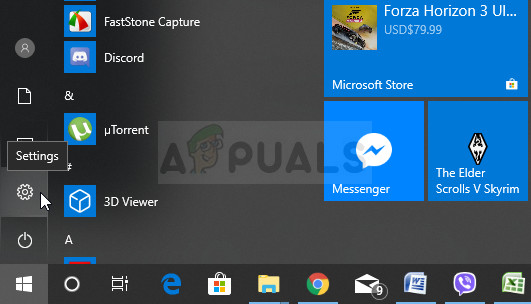
ప్రారంభ మెను నుండి సెట్టింగులను తెరుస్తుంది
- గుర్తించండి నవీకరణ & భద్రత సెట్టింగుల విండో దిగువ భాగంలో ఉన్న విభాగం మరియు దానిపై క్లిక్ చేయండి.
- నావిగేట్ చేయండి ట్రబుల్షూట్ టాబ్ మరియు కింద తనిఖీ లేచి నడుస్తోంది విభాగం.
- ఆడియో ప్లే అవుతోంది ట్రబుల్షూటర్ దిగువన అక్కడే ఉండాలి కాబట్టి మీరు దానిపై క్లిక్ చేసి, దాన్ని అమలు చేయడానికి స్క్రీన్పై ఉన్న సూచనలను అనుసరించండి.
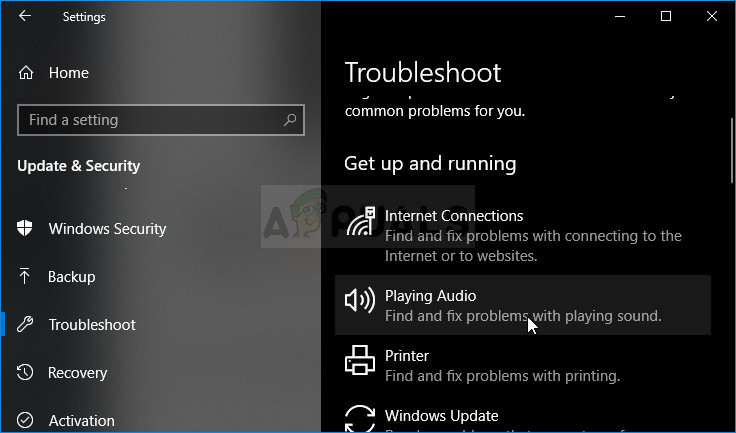
ప్లేయింగ్ ఆడియో ట్రబుల్షూటర్ను రన్ చేస్తోంది
- సమస్య పరిష్కరించబడిందో లేదో తనిఖీ చేయండి మరియు మీ లాజిటెక్ స్పీకర్లు పనిచేయడం ప్రారంభిస్తే!
పరిష్కారం 5: తాజా ఆడియో డ్రైవర్లను వ్యవస్థాపించండి
చాలా మంది వినియోగదారులు తమ ఆడియో పరికర డ్రైవర్లను తిరిగి ఇన్స్టాల్ చేయడం ద్వారా సమస్యను పరిష్కరించగలిగారు అని నివేదించారు. ఇది నిర్వహించడానికి సులభమైన పద్ధతి మరియు ఇది ఖచ్చితంగా మీ సమయం విలువైనది. క్రింద చూడండి!
- స్క్రీన్ దిగువ-ఎడమ భాగంలో ప్రారంభ మెనుని క్లిక్ చేసి, “ పరికరాల నిర్వాహకుడు ”తరువాత, మొదటిదాన్ని క్లిక్ చేయడం ద్వారా అందుబాటులో ఉన్న ఫలితాల జాబితా నుండి దాన్ని ఎంచుకోండి.
- మీరు కూడా నొక్కవచ్చు విండోస్ కీ + ఆర్ కీ కలయిక రన్ డైలాగ్ బాక్స్ తీసుకురావడానికి. “ devmgmt.msc ”డైలాగ్ బాక్స్లో మరియు దాన్ని అమలు చేయడానికి సరే క్లిక్ చేయండి.
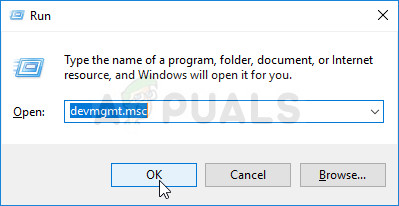
పరికర నిర్వాహికి నడుస్తోంది
- మీరు మీ హెడ్ఫోన్ల కోసం డ్రైవర్ను నవీకరించాలనుకుంటున్నందున, విస్తరించండి సౌండ్, వీడియో మరియు గేమ్ కంట్రోలర్లు విభాగం. జాబితాలోని మీ ఆడియో డ్రైవర్పై కుడి క్లిక్ చేసి ఎంచుకోండి డ్రైవర్ను నవీకరించండి సందర్భ మెను నుండి.
- ఎంచుకోండి నవీకరించబడిన డ్రైవర్ సాఫ్ట్వేర్ కోసం స్వయంచాలకంగా శోధించండి క్రొత్త విండో నుండి ఎంపిక చేసి, యుటిలిటీ క్రొత్త డ్రైవర్లను కనుగొనగలదా అని వేచి ఉండండి.
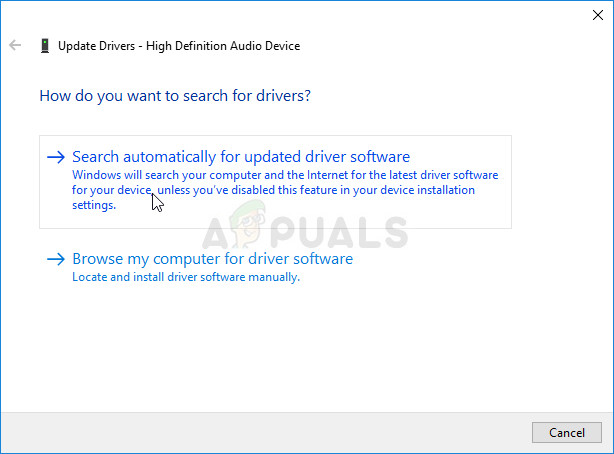
నవీకరించబడిన డ్రైవర్ సాఫ్ట్వేర్ కోసం స్వయంచాలకంగా శోధించండి
- మీ లాజిటెక్ స్పీకర్లు మీ కంప్యూటర్లో సరిగ్గా పనిచేయడం ప్రారంభిస్తాయో లేదో తనిఖీ చేయండి!